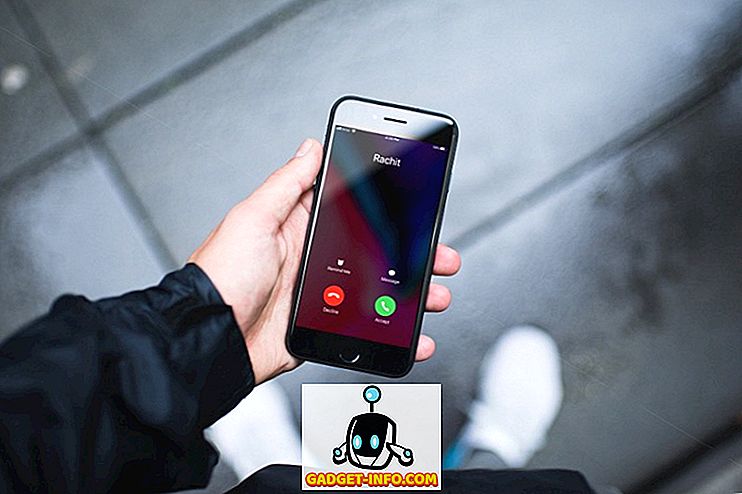Sekiranya anda ingin menggunakan sebarang ketukan kekunci pintasan dalam VirtualBox, anda mesti menggunakan kekunci Hos bersama dengan kekunci lain. Secara lalai, kekunci Hos adalah kekunci Ctrl Kanan pada papan kekunci.
Mungkin terdapat beberapa papan kekunci, seperti papan kekunci laptop, yang tidak mempunyai kekunci Ctrl Hak . Sekiranya anda berada dalam keadaan ini, atau anda hanya akan menggunakan kunci yang berbeza sebagai kunci Hos anda, jawatan ini menerangkan cara menukar kekunci pada keyboard digunakan sebagai kekunci Hos .
Tukar Kekunci Hos di VirtualBox
Untuk menukar kekunci Hos, buka VirtualBox. Pilih Pilihan dari menu Fail .

Kotak dialog Tetapan dipaparkan. Klik pilihan Input di anak tetingkap kiri. Pada skrin Input, klik kotak di sebelah Kekunci Hos . Taipkan kunci yang dikehendaki baru.
NOTA: Pergerakan abjad angka, kursor, dan pengeditan tidak boleh digunakan sebagai Kekunci Hos .

Memaparkan kunci baru di dalam kotak di sebelah Hos Kunci . Klik OK .

Kekunci Hos dipaparkan di sudut bawah dan kanan bar status VirtualBox, sekiranya anda terlupa kekunci yang anda pilih sebagai kekunci Hos anda.

Pada skrin Input, anda juga boleh memilih untuk menangkap papan kekunci secara automatik apabila anda membuka mesin maya. Untuk melakukan ini, pilih kotak semak papan kekunci Auto Capture . Ini bermakna semua ketukan kekunci diarahkan ke mesin maya sehingga anda menekan kekunci Host untuk mengembalikan kawalan tetikus dan papan kekunci ke mesin tuan rumah.
Juga, pastikan untuk menyemak kiriman saya yang lain di VirtualBox seperti cara memasang Ubuntu di VirtualBox, cara untuk berkongsi folder antara tetamu dan hos, dan bagaimana menyembunyikan menu dan bar alat status di VirtualBox. Nikmati!